Спосіб 1: Тимчасове відключення антивіруса
У більшості випадків помилка з кодом 0xc0000906 з'являється в Windows 10 через відсутність або блокування конкретних DLL-файлів. Часто в цьому винен встановлений сторонній антивірус, який прийняв динамічно виконувану бібліотеку за шкідливий об'єкт і заблокував її. Ми радимо на час відключити антивірусний захист і провести повторний запуск програми, про що більш детально читайте в статті на нашому сайті за наступним посиланням.
Докладніше: відключення антивіруса
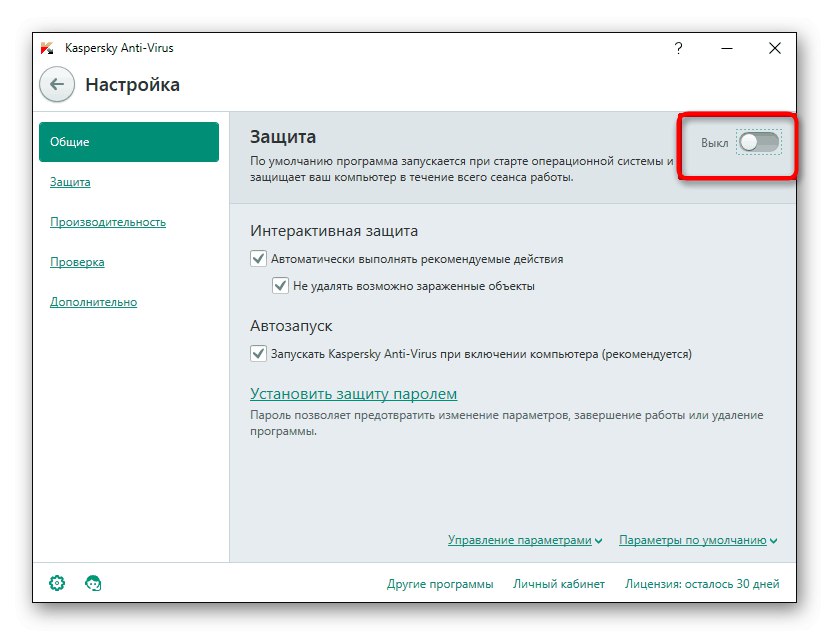
Якщо це допоможе, значить, справа дійсно полягає в дії антивірусного захисту. Звичайно, її можна просто тримати в відключеному стані або вимикати тільки на час запуску гри, але це далеко не завжди зручно. Простіше додати додаток в виключення, що займе буквально кілька хвилин, а розібратися в цьому допоможе матеріал далі.
Докладніше: Додавання програми в виключення антивіруса
Спосіб 2: Додавання гри в виключення брандмауера
Брандмауер - стандартний мережевий захисник з набором базових правил, що функціонує в операційній системі за замовчуванням. Іноді його дію згубно відбивається на запуску ігор, особливо тих, які підтримують мережевий режим. Експериментувати з відключенням брандмауера не варто, адже простіше внести проблемну гру в список виключень відразу, що здійснюється так:
- Відкрийте меню «Пуск» і перейдіть в розділ «Параметри».
- Там виберіть категорію «Мережа та Інтернет».
- У першому ж меню «Стан» опустіться вниз і натисніть по клікабельно написи «Брандмауер Windows».
- Через відкрилося меню знайдіть напис «Дозволити роботу з додатком через брандмауер».
- Натисніть по кнопці «Змінити параметри».
- Далі клацніть по нижній кнопці «Дозволити іншу програму».
- навпаки поля «Шлях» натисніть «Огляд», Щоб відкрити «Провідник».
- У ньому відшукайте виконуваний файл тієї гри, з запуском якої виникають проблеми, і двічі клацніть по ньому.
- Переконайтеся, що додаток було додано в таблицю, а потім натисніть «Додати».
- Перевірте список ще раз, переконавшись в наявності галочок, а потім можна закрити поточне вікно.
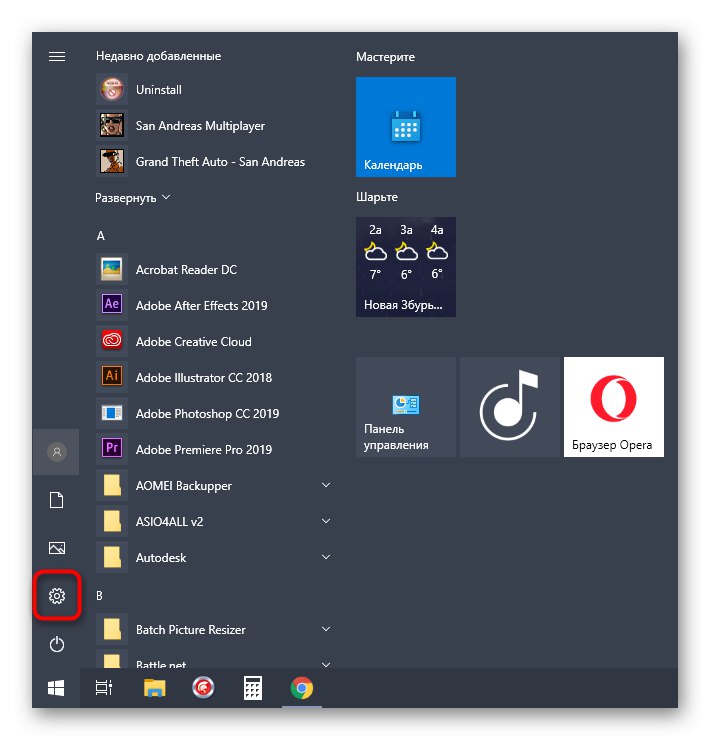
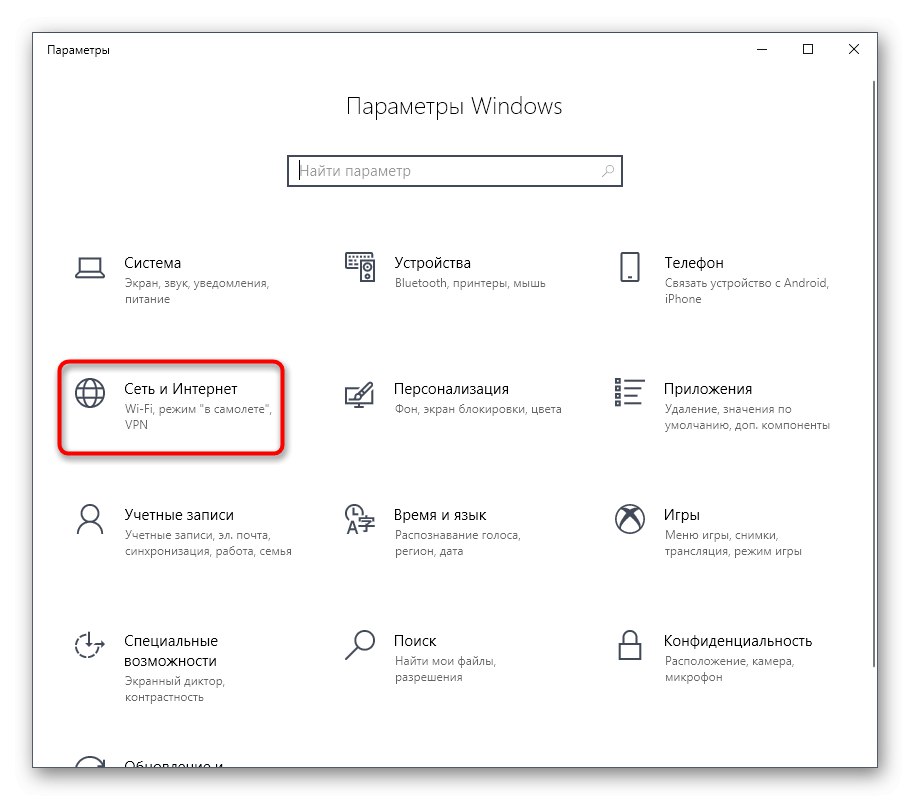
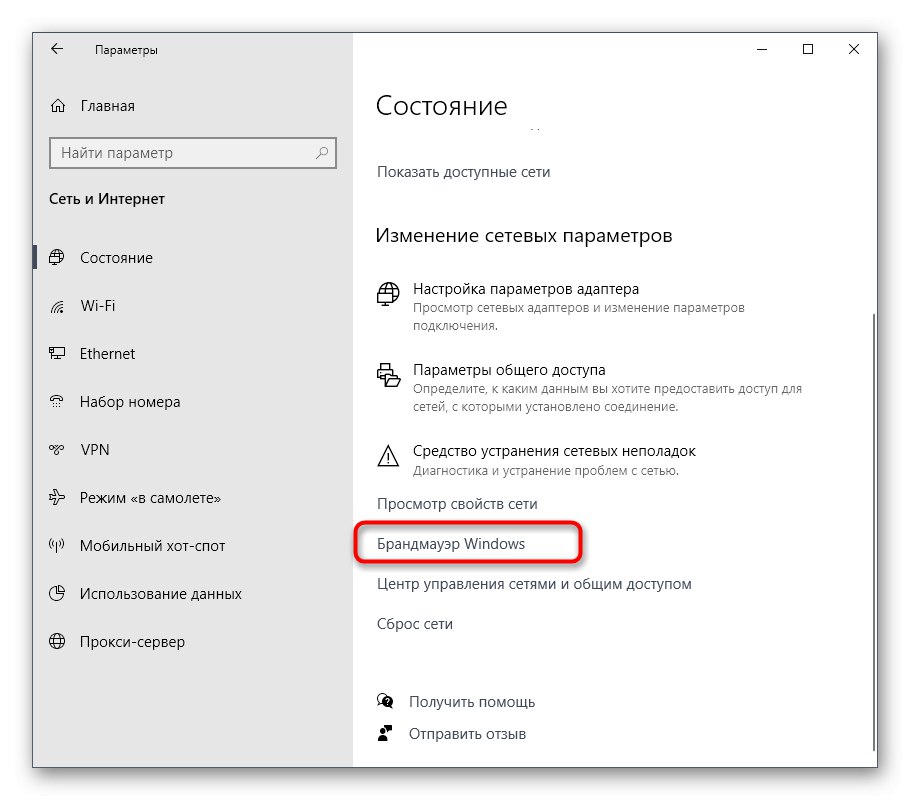
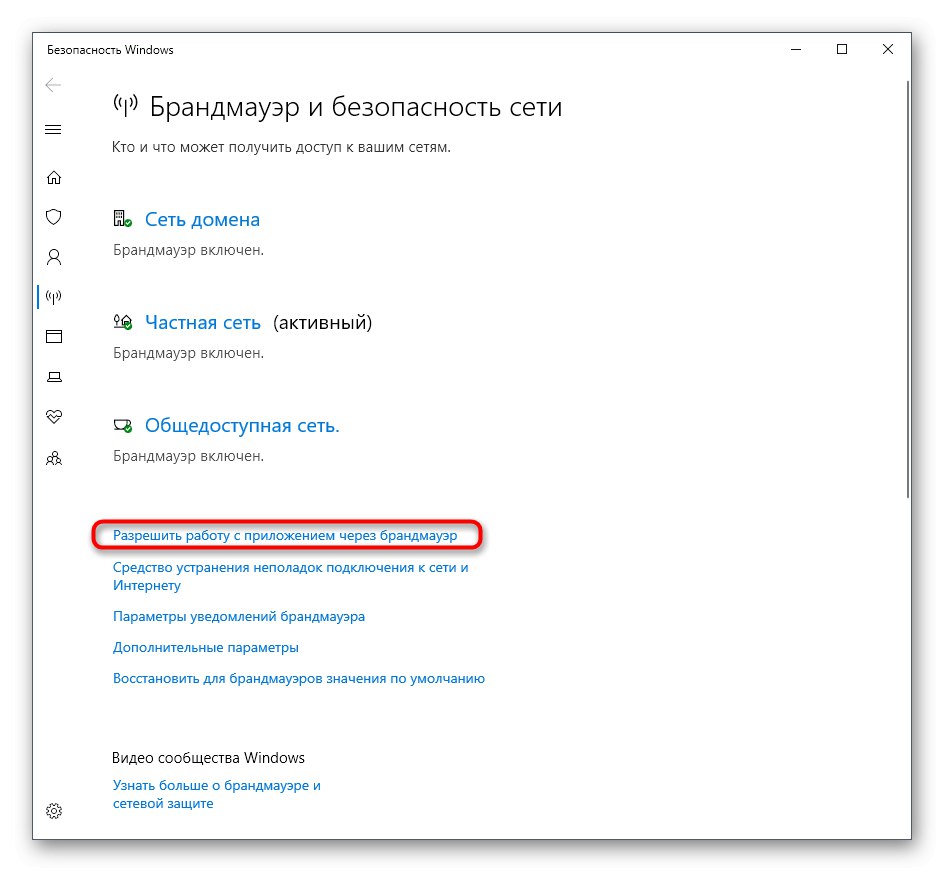
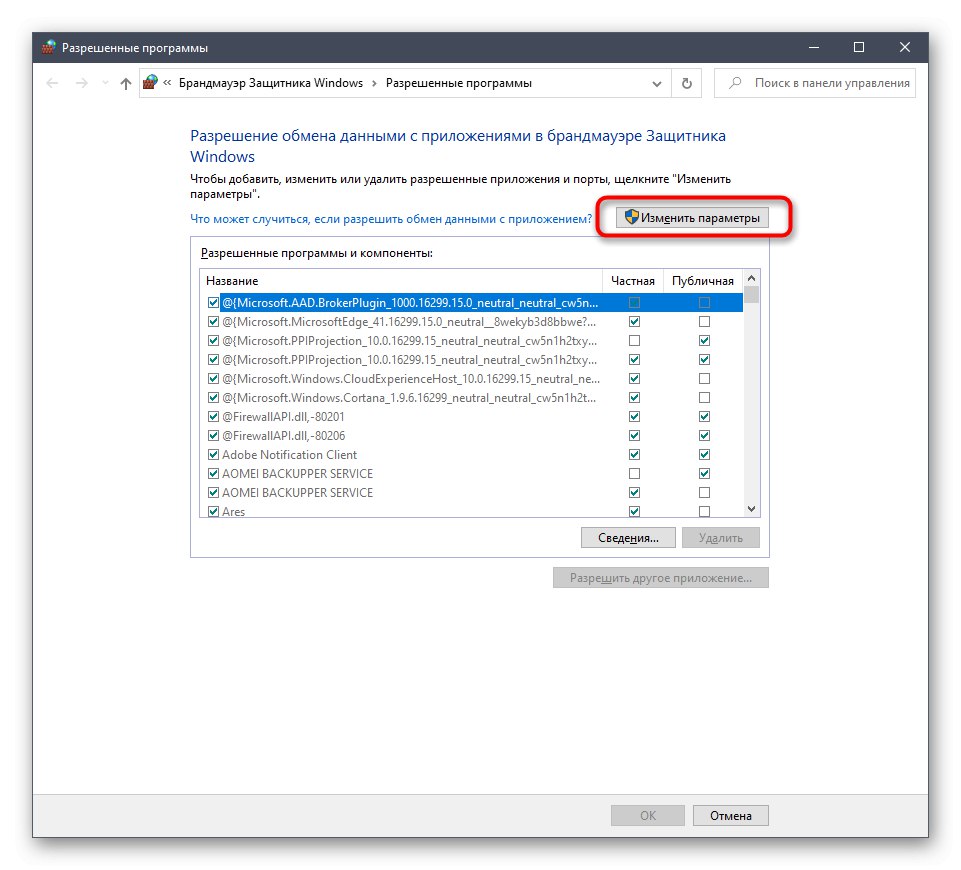
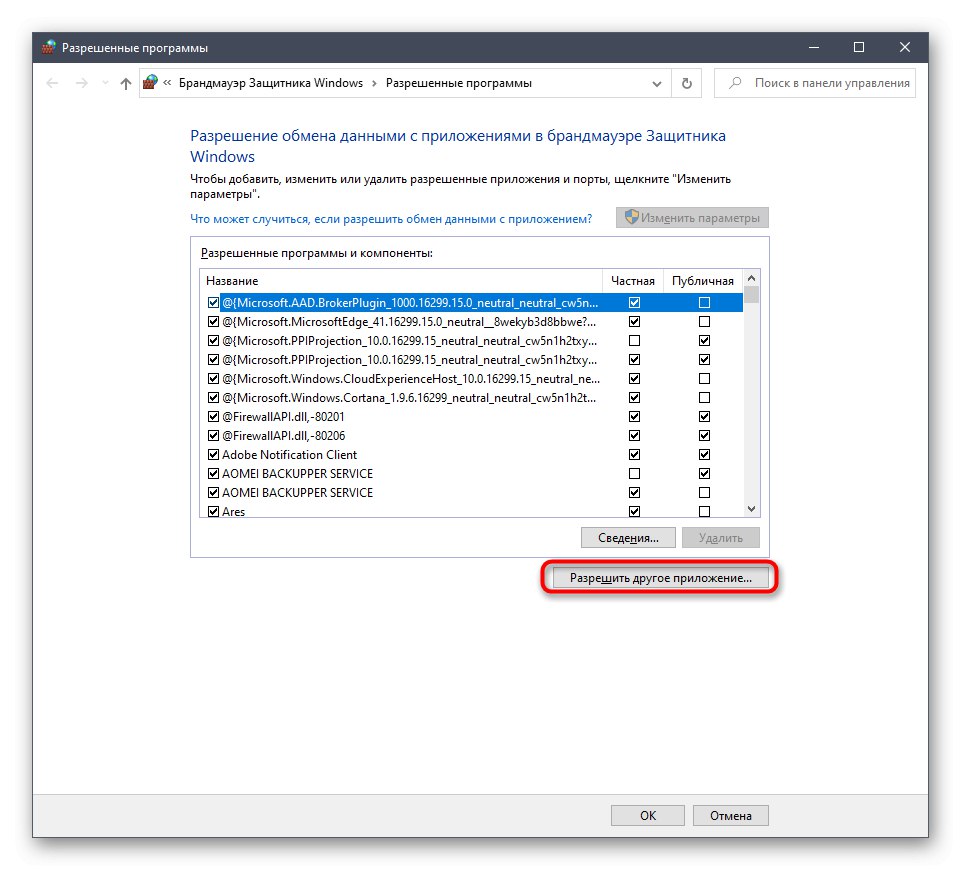
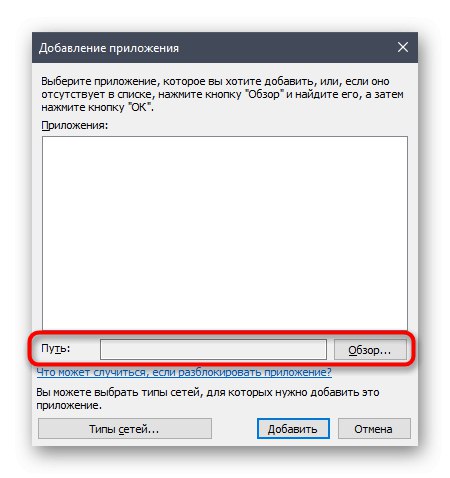
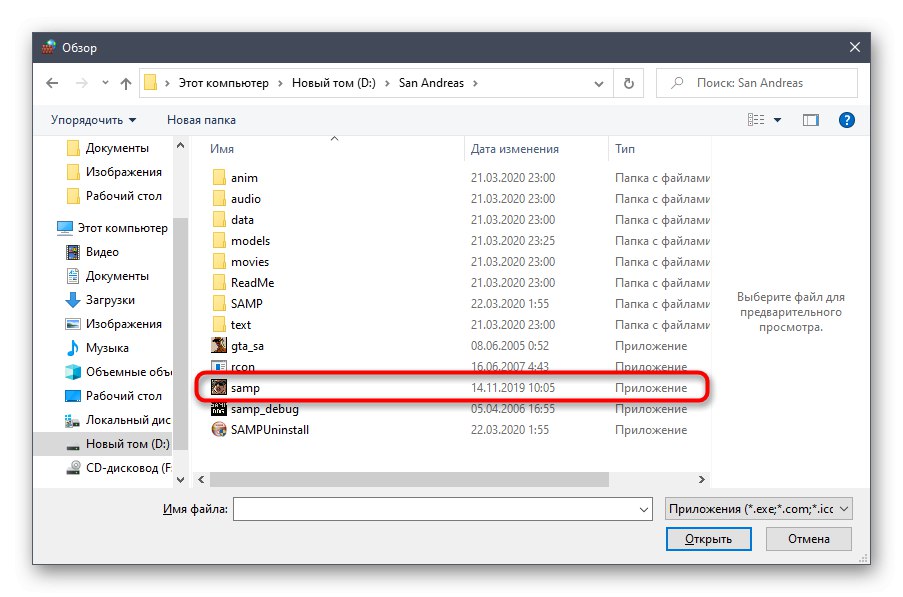
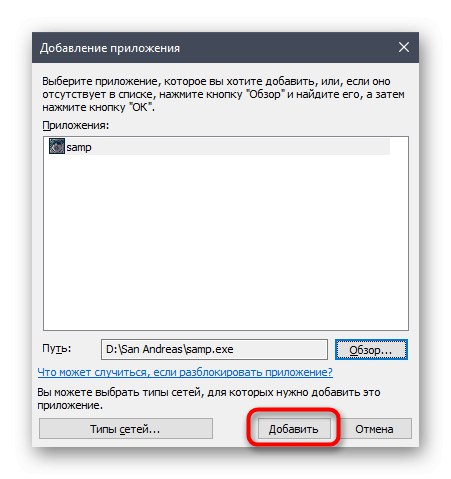
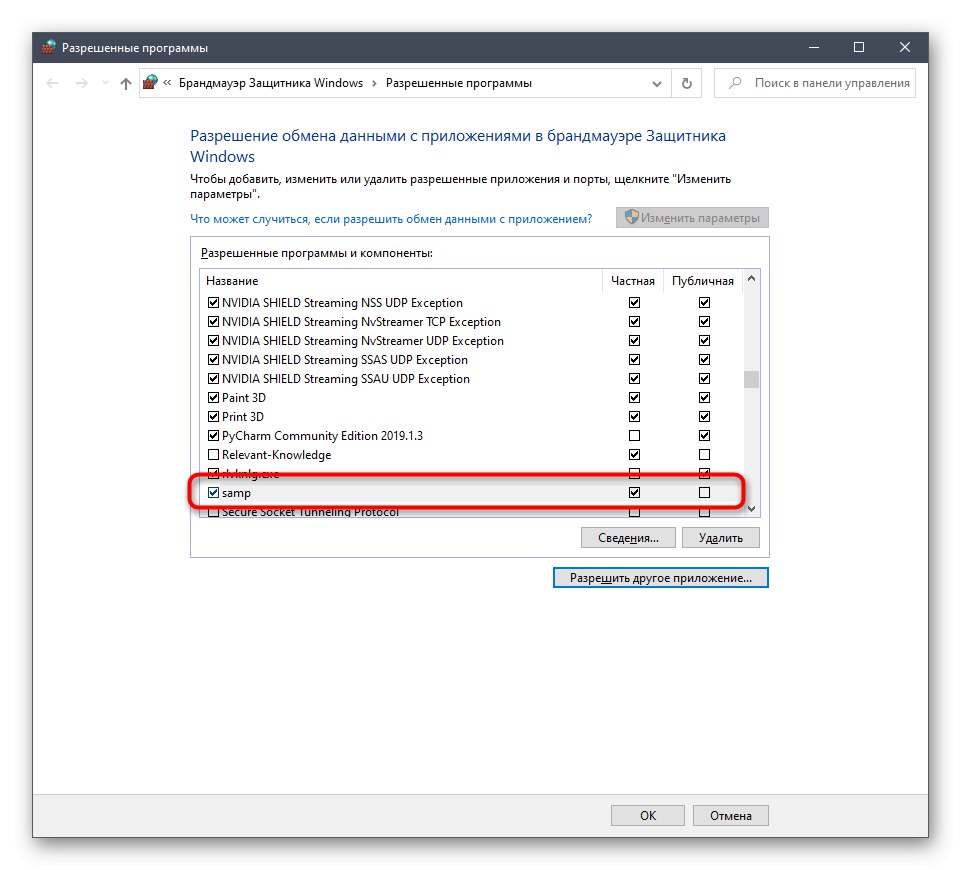
Спосіб 3: Перевстановлення додатки з відключеним антивірусом
Якщо наведені вище варіанти не допомогли, існує ймовірність того, що чинний антивірус просто видалив підозрілі файли, через що і виникла помилка 0xc0000906 при запуску гри. Нічого не залишається робити, окрім як відключити захист, використовуючи інструкції з способу 1, Видалити гру і перевстановити її з уже вимкненим антивірусом.
- Для простого видалення відкрийте «Пуск» і перейдіть в «Параметри».
- Там вас цікавить категорія «Додатки».
- У першому ж пункті «Програми та можливості» відшукайте гру і запустіть її деінсталяцію. Варто відобразити на екрані, щоб завершити процес.
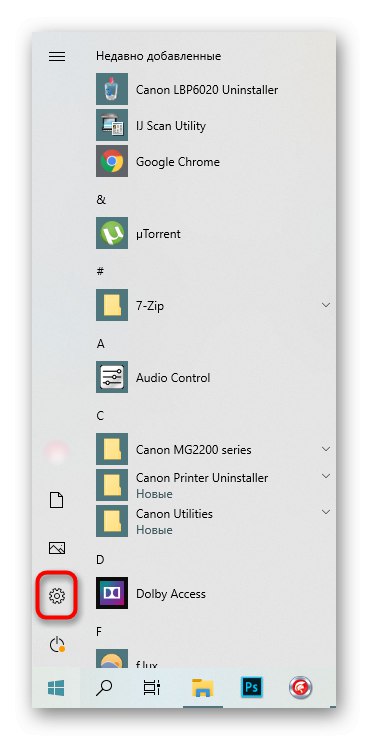
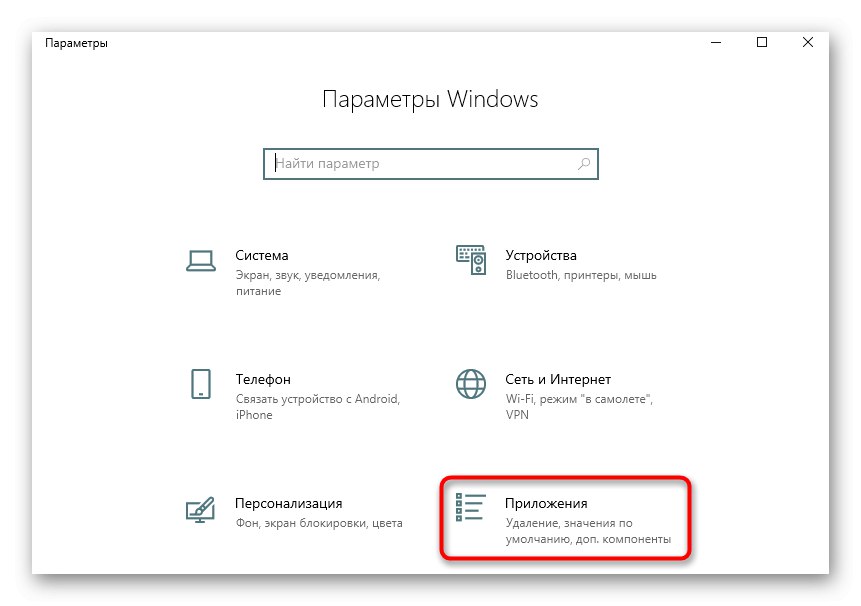
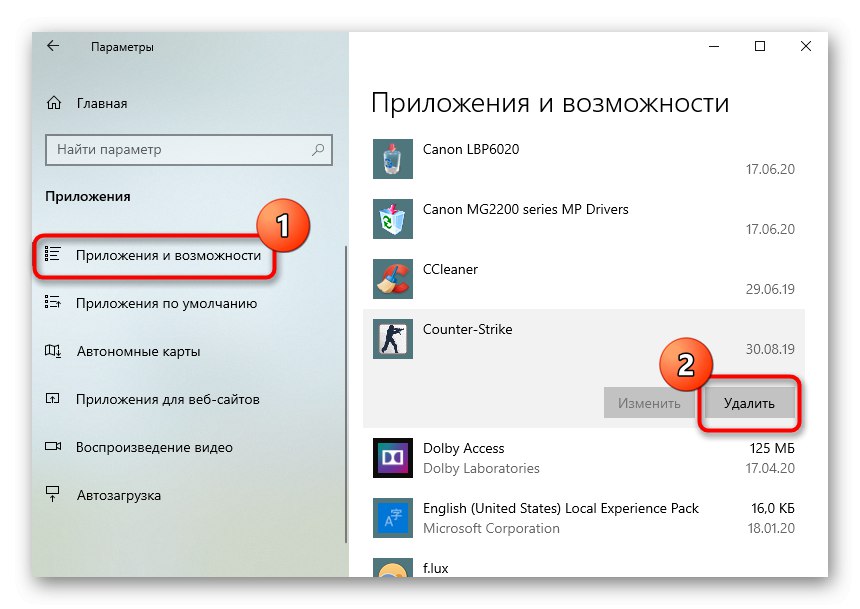
Далі радимо запустити інсталяцію додатка, а якщо воно було завантажено з піратських сайтів, краще вибрати інше джерело або придбати ліцензію для уникнення повторного виникнення подібних проблем. Більш розгорнуту інформацію, пов'язану з цим методом, шукайте в окремій статті по посиланню нижче.
Докладніше: Як завантажити і встановити гру на комп'ютер
Спосіб 4: Перевірка цілісності системних файлів
Останній метод виправлення проблеми 0xc0000906 якщо буде запущено програму в Windows 10 полягає в перевірці цілісності системних файлів за допомогою стандартних засобів. Для цього спочатку рекомендується використовувати команду sfc / scannow, Запустивши консоль від імені адміністратора. Якщо перевірка завершиться помилкою, потрібно звернутися до іншої утиліти під назвою DISM, а потім знову повернутися до SFC. Інший наш автор в окремому матеріалі описав принцип взаємодії з цими утилітами.
Докладніше: Використання і відновлення перевірки цілісності системних файлів в Windows 10
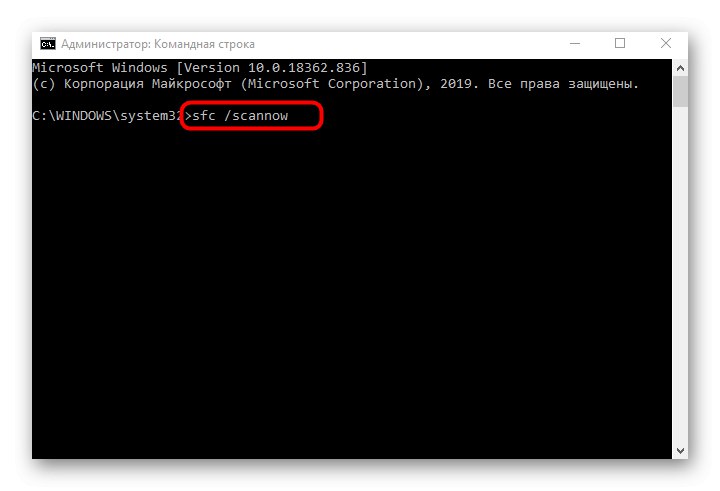
На завершення відзначимо, що іноді помилка 0xc0000906 виникає через проблеми самої збірки гри, якщо вона була отримана не з офіційного джерела. У таких випадках допоможе тільки завантаження іншого ріпаку або ж придбання ліцензійної версії на торговому майданчику.